Cum să tipăriți ecranul pe un Mac, 6 moduri diferite de a captura capturi de ecran pe un Mac
Publicat: 2021-04-13Dacă ați căutat pe Google „Cum se face tipărirea ecranului pe un Mac” înseamnă că ați trecut recent de la Windows la un Mac strălucitor și nu aveți nicio idee unde să găsiți butonul „Tipărire ecran” care este prezent pe majoritatea cuvintelor cheie concepute pentru Windows. Există câteva excepții, dar aproape toate tastaturile Windows au undeva butonul „Print screen”. Din păcate, nu există un astfel de buton pe Mac-ul dvs., dar nu înseamnă că nu puteți face o captură de ecran, puteți, dar procesul este puțin mai complicat, mai greu de memorat, dar este mult mai flexibil când vine vorba de ieșire și ceea ce căutați în mod specific să capturați într-o captură de ecran.
Există 6 (!) Moduri diferite de a captura o captură de ecran pe Mac, 3 abordări diferite cu 2 ieșiri diferite pentru fiecare, dar personal, folosesc doar două și mă numesc un utilizator greu de Mac și am făcut mii de capturi de ecran în ultima doar anul care sunt publicate pe aceste colecții de teme WordPress. Nu am idee cât de multe sunt, dar sunt sigur că există cel puțin zeci de mii de capturi de ecran, toate capturate folosind macOS 11 Big Sur, 10.14: Mojave, macOS 10.13: High Sierra și versiuni mai vechi de macOS.
Am decis inițial să scriu acest tutorial, deoarece zeci de oameni mi-au întrebat cum am creat toate acele capturi de ecran pe acest site web și voi lăsa această postare de blog ca referință pentru oricine pune din nou aceeași întrebare.
Cum să capturați ecranul de imprimare pe un Mac
1. Metoda
1.1 Capturați întreaga zonă a ecranului și salvați-l în clipboard
Comandă ⌘ + Control + Shift + 3
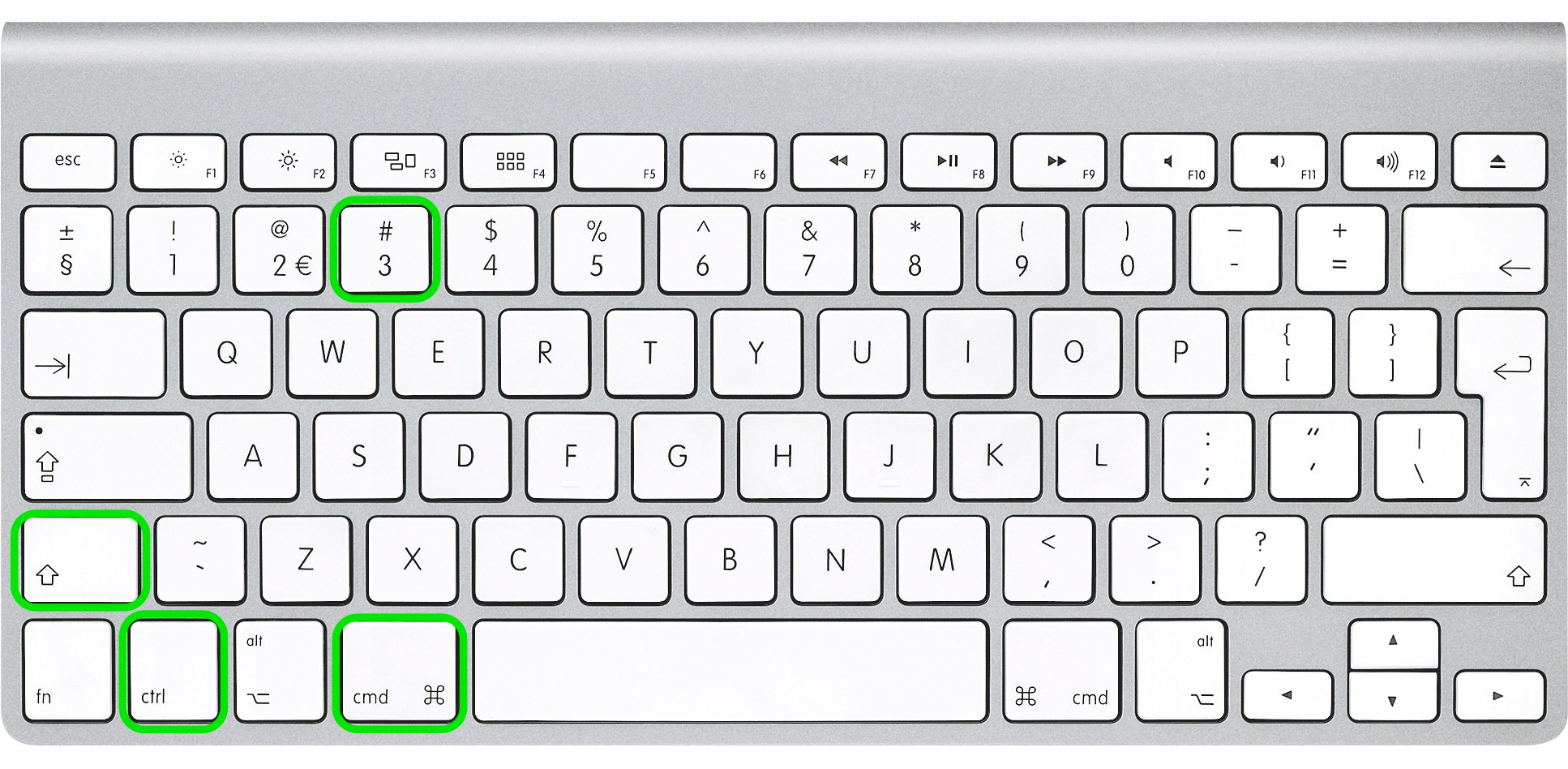
1.2 Capturați întreaga zonă a ecranului și salvați-l într-un fișier de pe desktop
Comandă ⌘ + Shift + 3
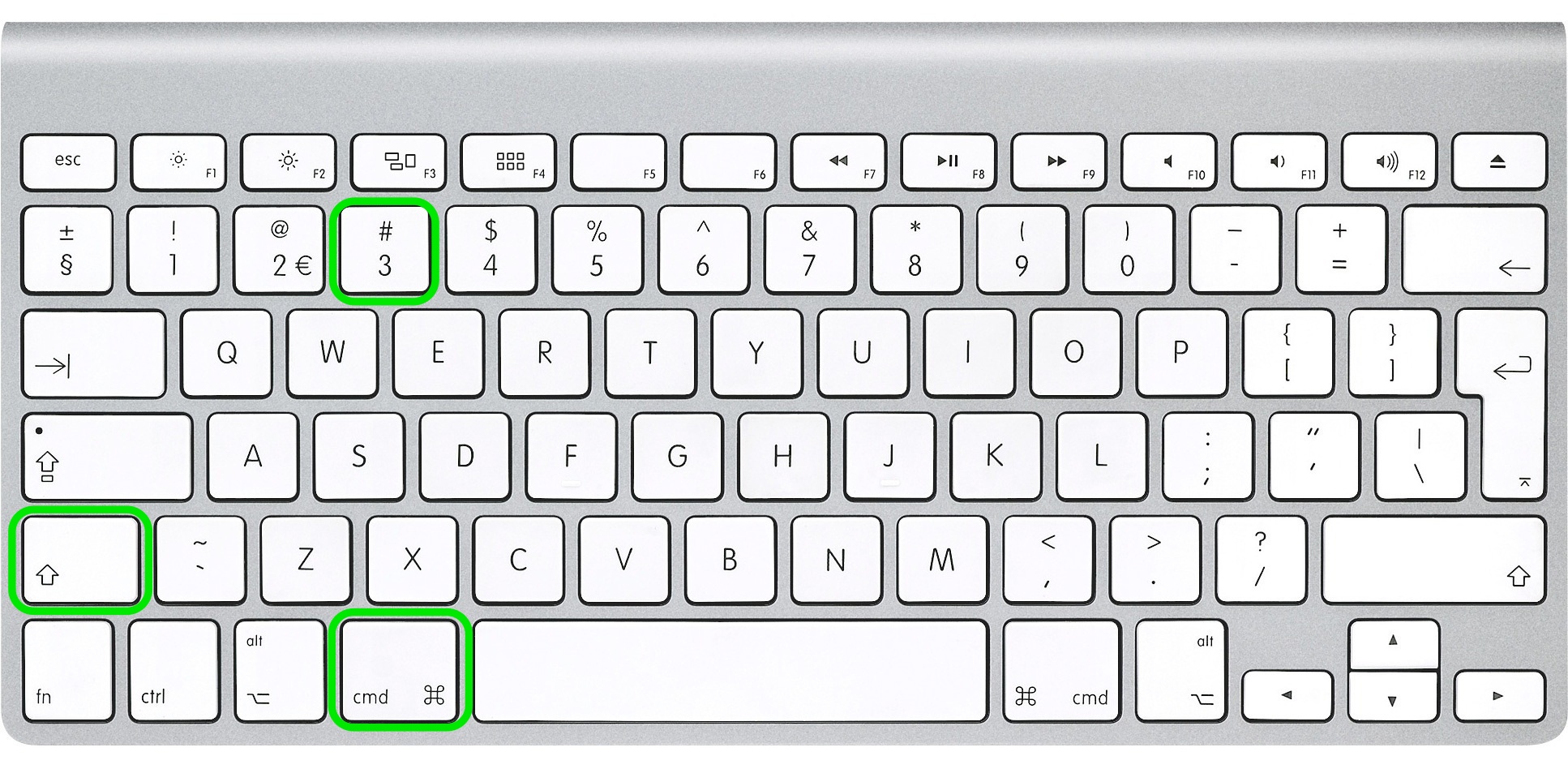
2. Metoda
Această metodă vă va ajuta să capturați o zonă selectată a ecranului nostru, cum ar fi bara de meniu, aplicațiile deschise, o parte a desktopului, o fereastră de aplicație sau orice altceva. Aceasta este o metodă ceva mai „avansată”, dar este foarte utilă dacă te obișnuiești cu ea. Personal, folosesc mult această metodă, dar trebuie să repetați această metodă pentru a memora și a învăța cum să o utilizați corect pe Mac.
2.1 Capturați zona de ecran selectată și salvați-o în clipboard pentru o utilizare ulterioară în aplicații

- Apăsați Comanda ⌘ + Control + Shift + 4 (pentru versiunile mai vechi de Mac utilizați tasta Apple ⌘ + Control + Shift + 4) toate în același timp.
- Veți observa că cursorul mouse-ului se schimbă în „+” cu coordonatele pixelilor în partea dreaptă
- Acum faceți clic și trageți o casetă în jurul secțiunii pe care doriți să o capturați și eliberați butonul mouse-ului când ați terminat
- Acum captura de ecran este salvată în clipboard pentru o utilizare ulterioară în aplicații
2.2 Capturați zona de ecran selectată și salvați-o într-un fișier de pe desktop
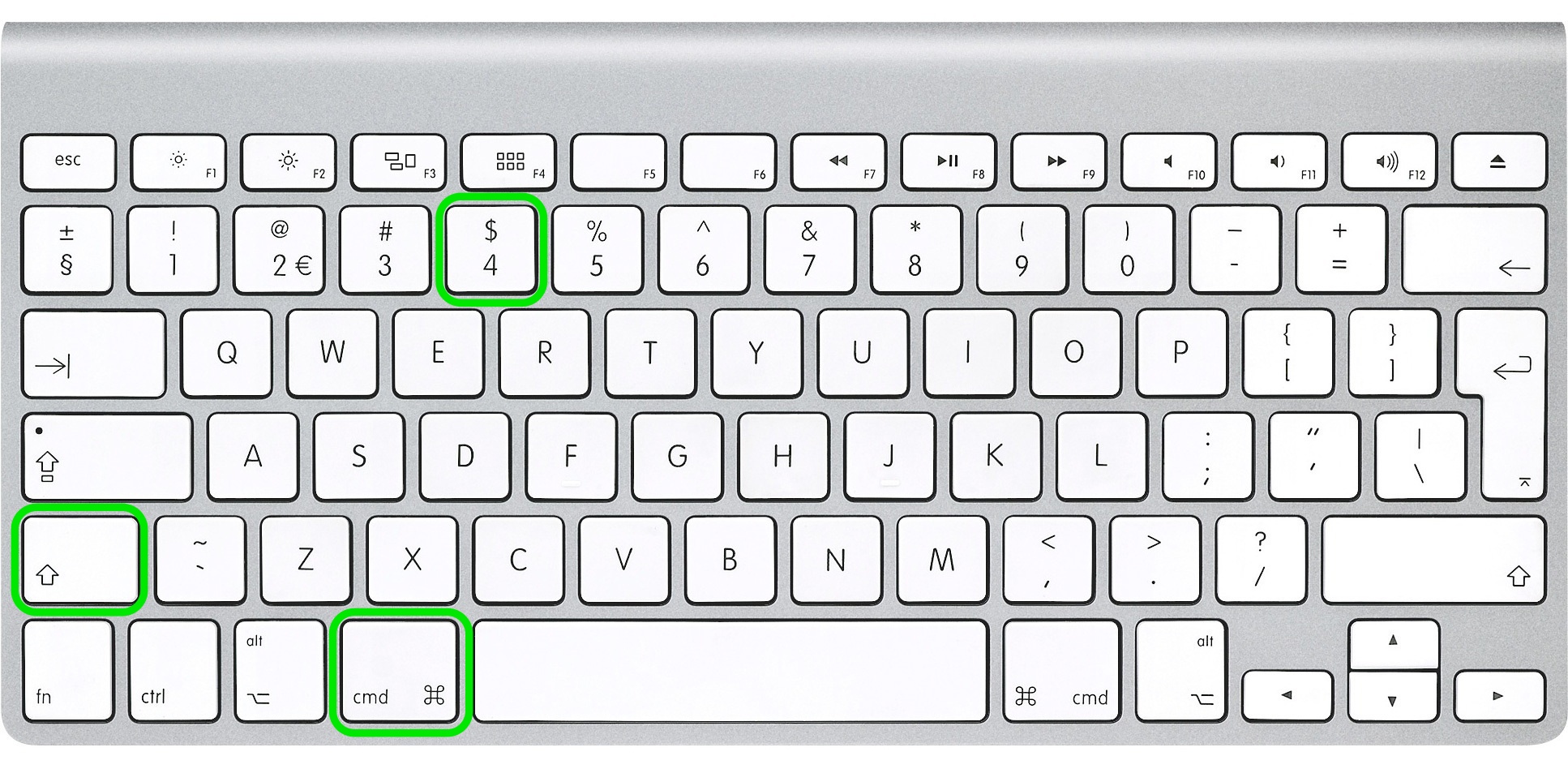
- Apăsați Comanda ⌘ + Shift + 4 (pentru versiunile mai vechi de Mac utilizați tasta Apple ⌘ + Shift + 4) toate în același timp.
- Veți observa că cursorul mouse-ului se schimbă în „+” cu coordonatele pixelilor în partea dreaptă
- Acum faceți clic și trageți o casetă în jurul secțiunii pe care doriți să o capturați și eliberați butonul mouse-ului când ați terminat
- Acum captura de ecran este salvată pe un fișier PNG de pe desktop (dacă nu se specifică altfel)
3. Metoda
Această metodă vă va ajuta să salvați un ecran de imprimare a unei anumite ferestre de aplicații, cum ar fi un browser web, Keynote, Pages, Numbers sau altele.
3.1 Capturați o captură de ecran a unei anumite ferestre de aplicație și salvați-o în clipboard

- Comandă ⌘ + Control + Shift + 4
- Veți observa că cursorul mouse-ului se schimbă în „+” cu coordonatele pixelilor în partea dreaptă
- Acum cu bara de spațiu (acel buton foarte larg de pe tastatură)
- Acum faceți clic pe fereastra pe care doriți să o capturați într-o captură de ecran
- Captura de ecran este acum salvată în clipboard pentru o utilizare ulterioară în aplicații
3.2 Capturați o captură de ecran a unei anumite ferestre de aplicație și salvați-o într-un fișier de pe desktop

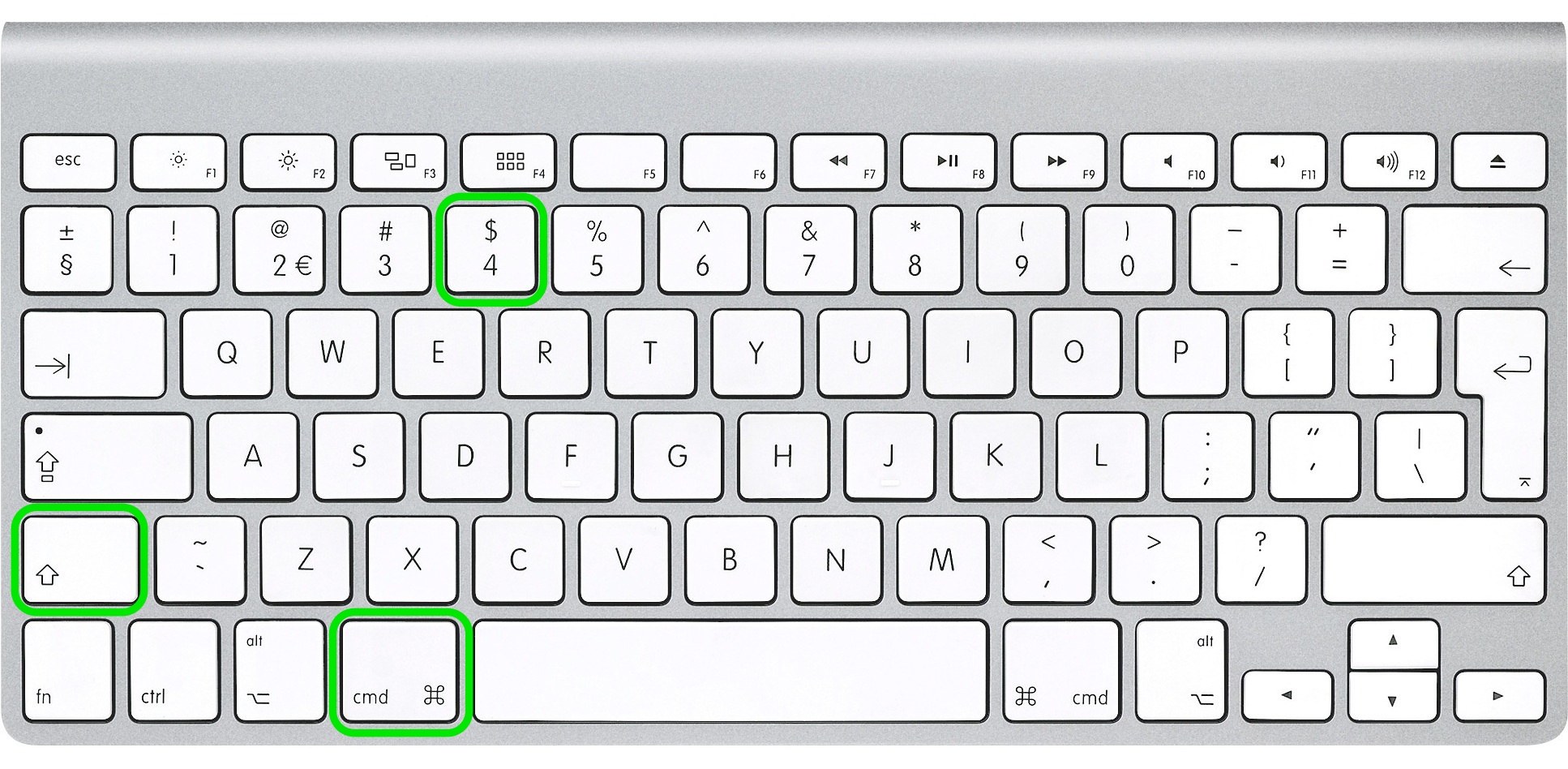
- Comandă ⌘ + Shift + 4
- Veți observa că cursorul mouse-ului se schimbă în „+” cu coordonatele pixelilor în partea dreaptă
- Acum cu bara de spațiu (acel buton larg de pe tastatură)
- Acum faceți clic pe fereastra pe care doriți să o capturați într-o captură de ecran
- Captura de ecran este acum salvată pe un fișier PNG de pe desktop (dacă nu se specifică altfel)
După cum am spus, există 3 metode cu 2 ieșiri diferite și le-am acoperit pe toate. Dacă aveți probleme cu oricare dintre aceste metode, vă rugăm să ne informați în comentariile de mai jos.
Nu este nevoie să memorați toate aceste metode și cea mai bună soluție aici este să găsiți una sau două care vă plac cel mai mult și să practicați o perioadă pentru a memora tema. Dacă credeți că veți uita cu siguranță, asigurați-vă că marcați această pagină pentru referințe suplimentare.
Schimbați formatul de fișier pe care îl utilizează Mac-ul dvs. pentru a salva capturile de ecran
Dacă ați încercat să utilizați unele dintre metodele menționate mai sus, este posibil să fi observat că capturile de ecran au fost salvate ca fișiere PNG. În majoritatea cazurilor, este OK să utilizați acest format de fișier, deoarece veți obține cea mai bună calitate a imaginii, dar dacă utilizați MacBook Pro Retina sau un alt monitor 4K, veți observa că capturile de ecran pot fi de până la 5-8 MB și acest lucru este inacceptabil pentru trimiterea mai multor astfel de fișiere prin e-mail.
Există o soluție pentru acest lucru, deoarece puteți schimba tipul de fișier implicit pentru capturile de ecran utilizând o comandă simplă a terminalului. Fiecare instalare a Mac OS X include Terminalul pe care îl puteți găsi în Aplicații -> Utilități. Sau utilizați căutarea pentru a găsi „Terminal” mai repede.
Majoritatea formatelor majore de imagini sunt acceptate de această funcție OS X, inclusiv PNG, PDF, GIF, TIFF și JPG, vom merge cu JPG, deoarece acesta este un tip obișnuit și va produce o dimensiune a imaginii mai mică decât PNG-ul implicit.
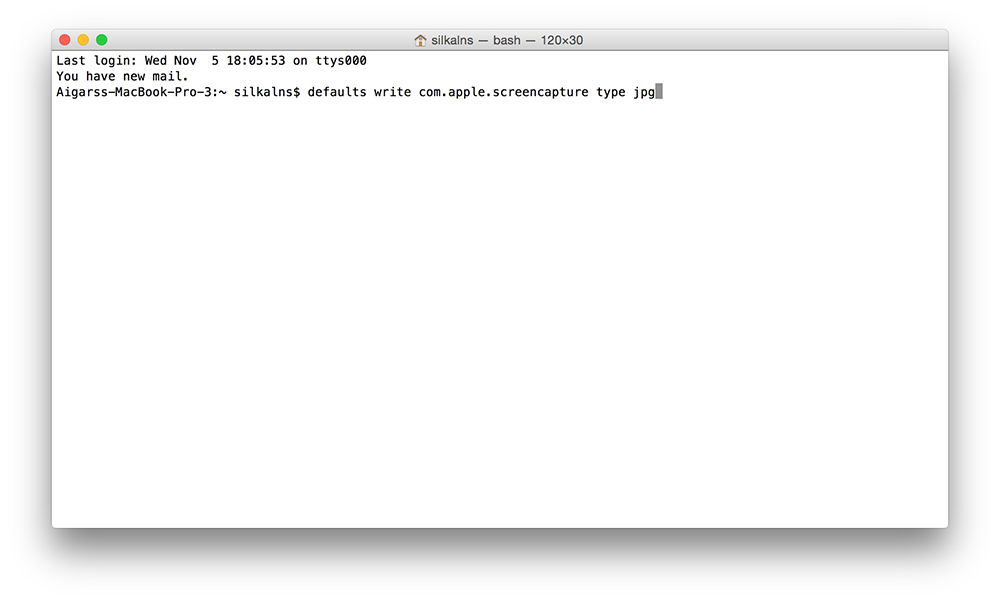
Acum că ați deschis Terminalul copiați / lipiți această comandă și apăsați Enter (return):
implicit scrie com.apple.screencapture tip jpg
Este posibil să trebuiască să introduceți parola de utilizator Mac, dacă da, mergeți mai departe și faceți-o.
Aceste modificări vor intra în vigoare după următoarea repornire, dar puteți utiliza această comandă pentru a face aceste modificări instantanee. Din nou copiați / lipiți această comandă în fereastra Terminal și apăsați Enter (return).
killall SystemUIServer
Capturile de ecran vor fi acum salvate ca fișiere JPG. Pentru a reveni la PNG sau la orice alt format de fișier, rulați prin proces setând din nou „png” sau altul pe măsură ce tastați în prima comandă Terminal.
În cazul în care căutați imaginea originală a tastaturii Mac pe care am folosit-o pentru acest tutorial, o puteți descărca de aici.
Actualizați:
Au trecut 8 ani de când am publicat prima dată acest tutorial și de-a lungul timpului a fost vizionat de câteva milioane de utilizatori. Ne bucurăm că ți s-a părut util și l-ai distribuit de atâtea ori pe social media. Acest tutorial este încă actualizat și nimic nu s-a schimbat de atunci.
De atunci am crescut mult și acum oferim machete care ar putea fi utile dacă sunteți designer și doriți să le combinați cu capturi de ecran pe care le-ați făcut folosind metodele de mai sus. Deoarece există prea multe machete pentru a le enumera într-o singură linie, le prezentăm într-o listă frumoasă:
- machete iMac
- machete iPhone
- machete iPad
- Mașini Apple Watch
- Mașini de computer
- Mașini Mackbook
De ce amintim chiar machete aici? Deoarece combinăm machete cu capturi de ecran Mac pentru a face prezentări de produse precum acestea.
